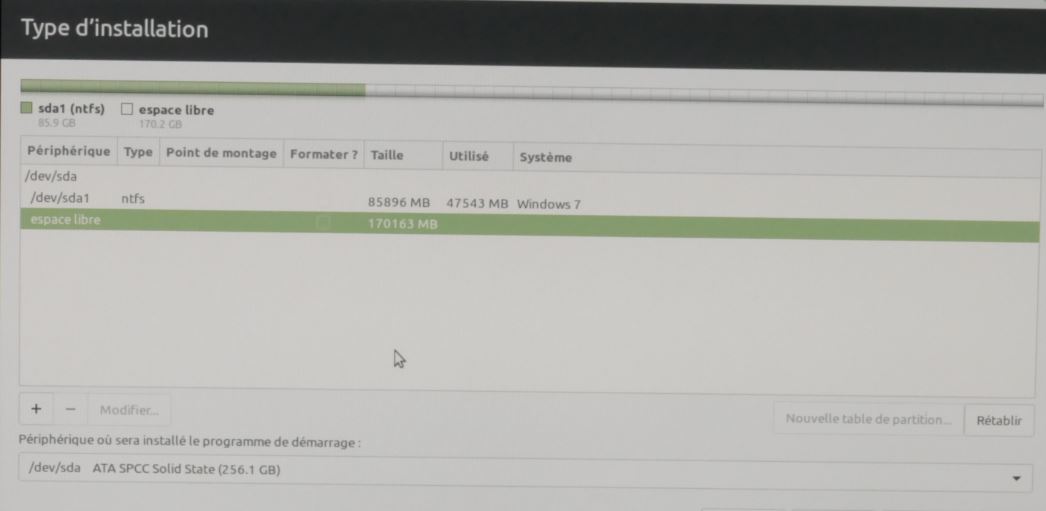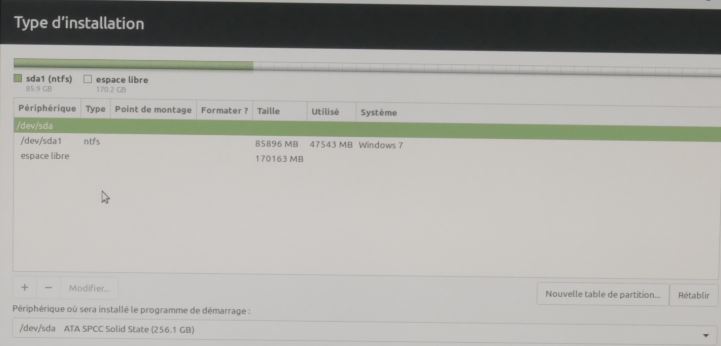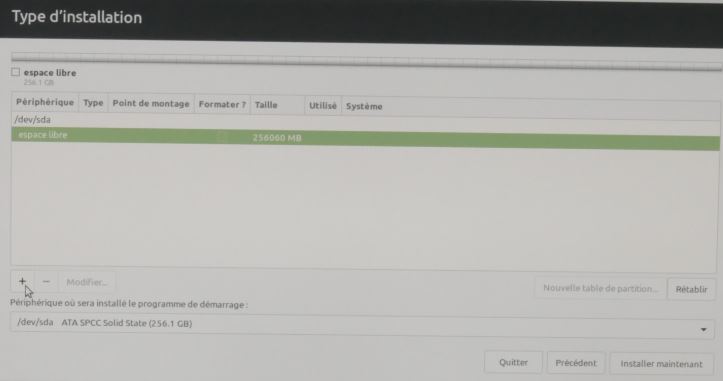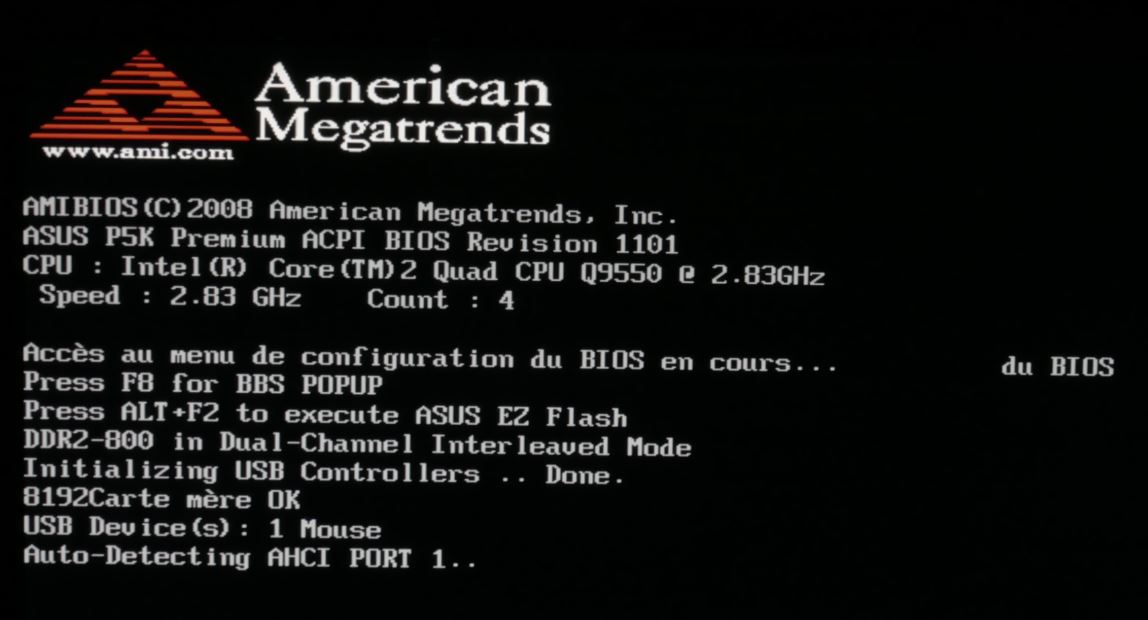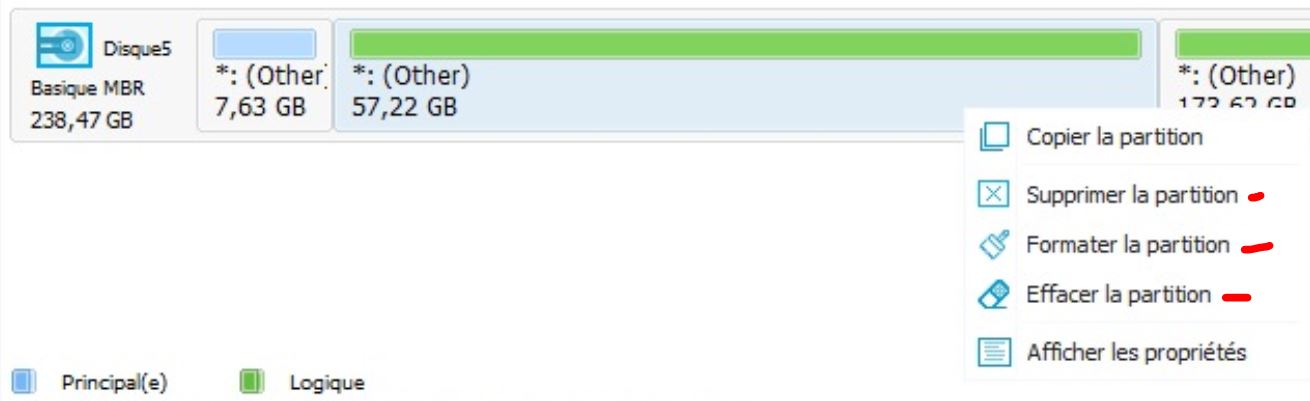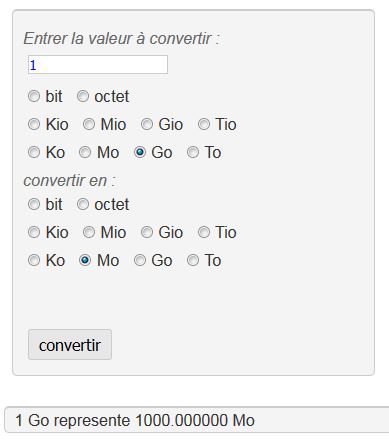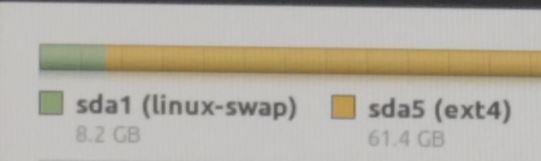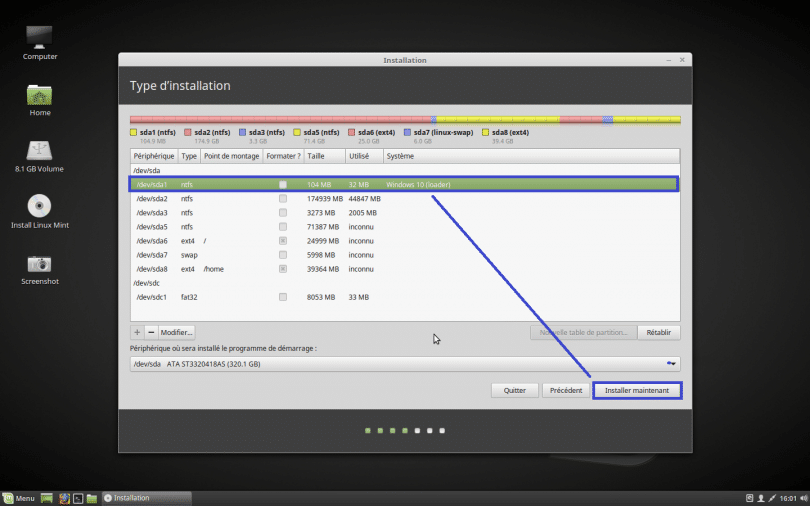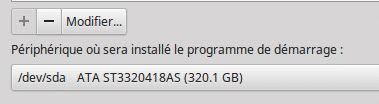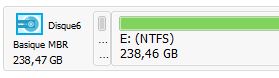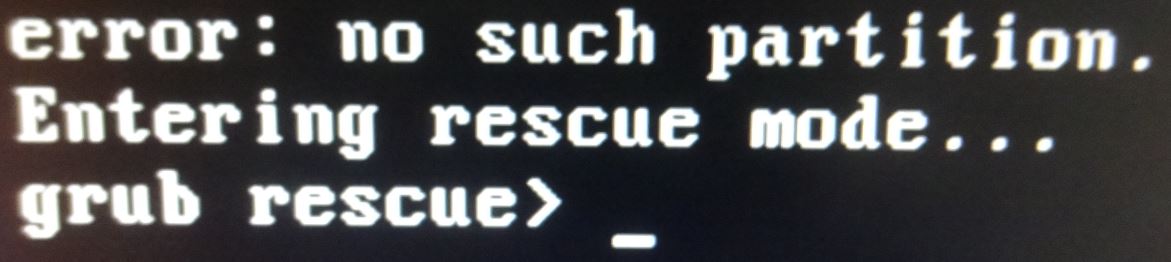Se préparer à dire au revoir à Windows 7 .… Ou non !
- Ce sujet contient 222 réponses, 6 participants et a été mis à jour pour la dernière fois par , le il y a 5 années et 8 mois.
-
Sujet
-
 Bonjour
BonjourLa date de fin du support Windows 7 s'approche rapidement (14 janvier 2020).
J'ai encore dans mon entourage, des personnes qui utilisent XP (Alors que la fin du support date du 8 avril 2014)
Les solutions possibles :
- Passer à Windows 10 (Même encore aujourd'hui) :
Installer et activer Windows 10 sans effectuer la migration depuis Windows 7 ou 8.1.- Passer à LINUX :
100 Linux Mint installés
Une doc géniale et à jourLe Forum LINUX d'SOSPC : https://forumsospc.fr/forums/ForumSOSPC.fr/autres/linux/
- S'accorder un petit délai et rester "dans" Windows, avec 8.1 (fin du support 10 janvier 2023)
- Jeter son ordinateur
 et passer à MAC
et passer à MAC- Renoncer à l'informatique

- Se fermer les yeux de les oreilles et se convaincre que la fin de Windows 7 n'est qu'une "fake news" de plus

Personnellement j'ai bien envie de passer à LINUX ...... Tout en gardant Windows 7

Je m'explique : j'utilise depuis de nombreuse années un programme de montage (Vegas de Sony) j'ai mes habitudes et pas "encore" trouvé dans le monde LINUX, un programme proche (Le plus proche possible
 )
)(J'ai utilisé l'excellent : Alternative to pour connaitre l'équivalent dans Linux)
https://alternativeto.net/software/sony-vegas/Les possibilités que j'entrevois :
- Installer Windows 7 PRo et Linux (Mint) avec un dualboots
(Windows 7 en interdisant la connexion Internet et donc sans antivirus - Cela afin de pouvoir continuer de monter dans un environnement habituel)
et Linux pour tout le reste - Installer Linux Mint et créer un "environnement virtuel", pour passer facilement de l'un à l'autre
(Enfin j'espère, car je n'ai encore jamais fait cette opération)
Mais le problème est apparemment un partage de la RAM pour chaque système (Si je ne me trompe pas ) Donc là problème ...
) Donc là problème ... - Utiliser une application (Dont je ne me rappelle plus le nom
 ) qui permet de faire tourner certains programmes Windows dans l'univers Linux
) qui permet de faire tourner certains programmes Windows dans l'univers Linux
Quel est à votre avis la meilleur solution ?

- Installer Windows 7 PRo et Linux (Mint) avec un dualboots
- Vous devez être connecté pour répondre à ce sujet.